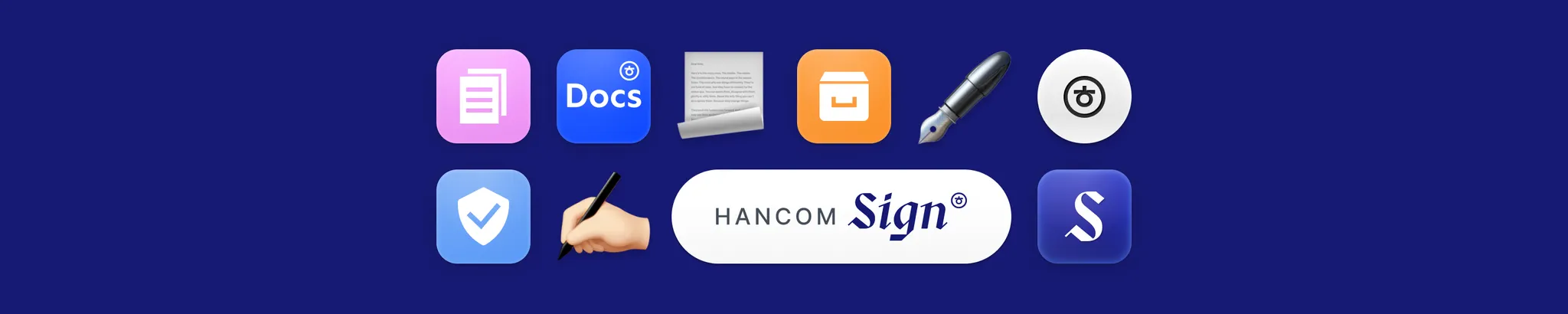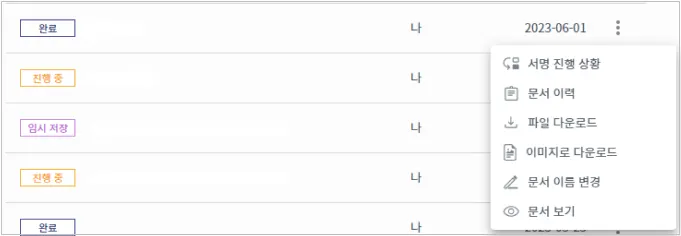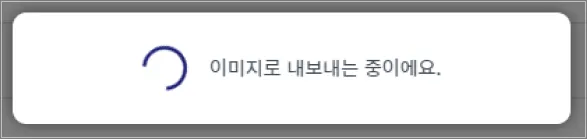이미지로 파일 다운로드
서명이 완료된 문서를 이미지로 다운로드 받을 수 있습니다.
문서가 다운로드 되는 경로는 브라우저 설정을 따릅니다.
1.
[문서함] 문서 목록 중 [상태]가 [완료]인 문서의 오른쪽 [더보기]( ⋮ )를 클릭해 [이미지로 다운로드] 메뉴를 클릭합니다.
2.
아래와 같이 이미지로 내보내는 중이라는 로딩 창이 표시되고 ‘문서이름.zip’ 파일이 브라우저 설정 다운로드 경로에 생성됩니다.
다운로드 시 컴퓨터에 파일이 저장되는 기본 위치를 선택하거나 각 다운로드별로 저장 위치를 선택할 수 있습니다.
1.
컴퓨터에서 Chrome을 엽니다.
2.
오른쪽 상단에서 [더보기 ⋮] > [설정]을 클릭합니다.
3.
왼쪽에서 [다운로드]를 클릭합니다.
4.
다운로드 설정을 변경합니다.
•
기본 다운로드 위치를 변경하려면 [변경]을 클릭한 다음 파일을 저장할 위치를 선택합니다.
•
각 다운로드별로 저장 위치를 선택하려면 다운로드 전에 각 파일의 저장 위치 확인을 사용 설정합니다.